A YouTube-videóidba történő célzott infókártyák és végek elhelyezése jelentős különbséget okozhat a nézők elkötelezettségében és interakciójában. Ezekkel a funkcionalitásokkal izgalmas módon összekapcsolhatod tartalmaidat, és ösztönözheted a nézőidet, hogy felfedezzék a csatornádat. Itt találsz egy világos, lépésről lépésre útmutatót ezek hatékony használatához.
Legfontosabb megállapítások
- Az infókártyák és a végképernyők növelik a közönség interakcióját.
- Egy videóban legfeljebb öt infókártyát helyezhetsz el.
- A végképernyőhöz legalább 25 másodperces videóhosszra van szükség.
- Az egyedi üzenetek használata növeli a kattintási arányt.
Lépésről lépésre útmutató
Hozzáférés a YouTube Stúdióhoz
Az infókártyák és a végképernyők elhelyezéséhez először hozzáférned kell a YouTube-csatornádhoz. Ehhez kattints a profilképedre, majd navigálj a YouTube Stúdióhoz.
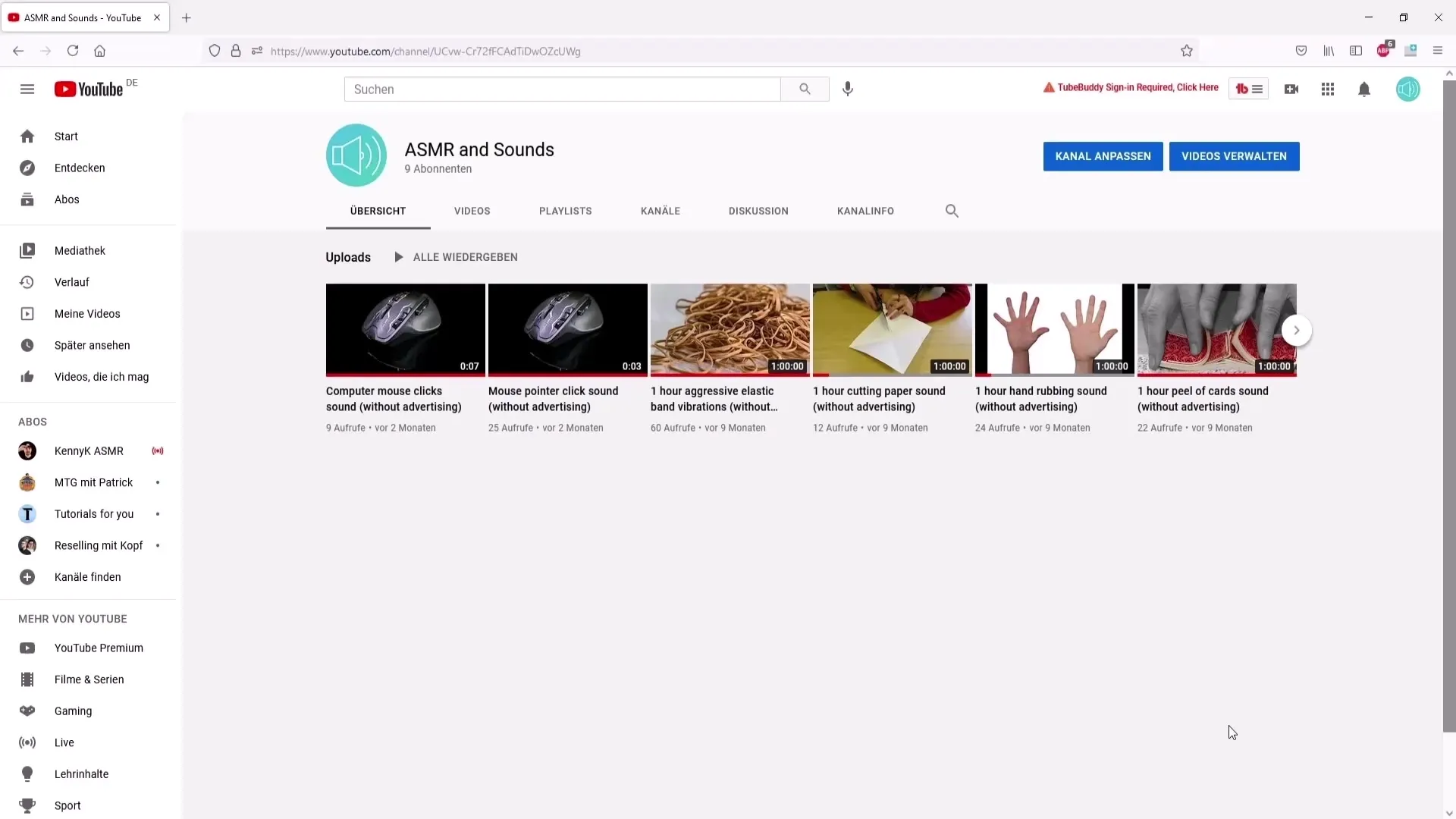
Tartalmak kiválasztása
Amikor megnyílik a YouTube Studió, kattints az "Tartalmak" gombra. Itt megtalálod az összes feltöltött videódat. Keress rá arra a videóra, amelyhez infókártyákat vagy végképernyőt szeretnél hozzáadni, majd kattints a ceruza ikonra a szerkesztés megkezdéséhez.
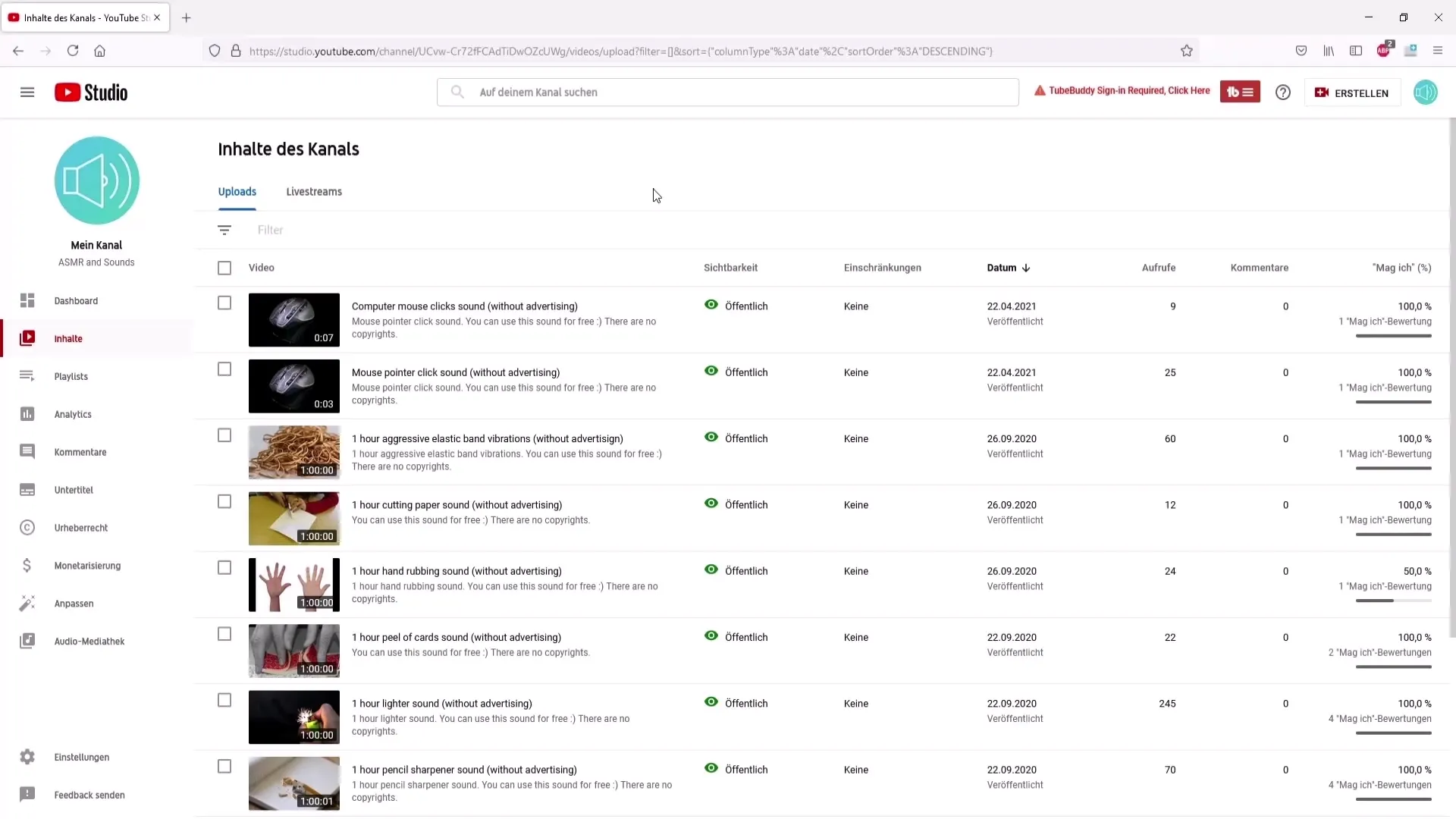
Infókártyák hozzáadása
Amint a szerkesztési módban vagy, a jobb oldalon látni fogod az Infókártyák és Végképernyő hozzáadásának lehetőségeit. Kezdjük az infókártyákkal. Kattints az adott szekcióra.
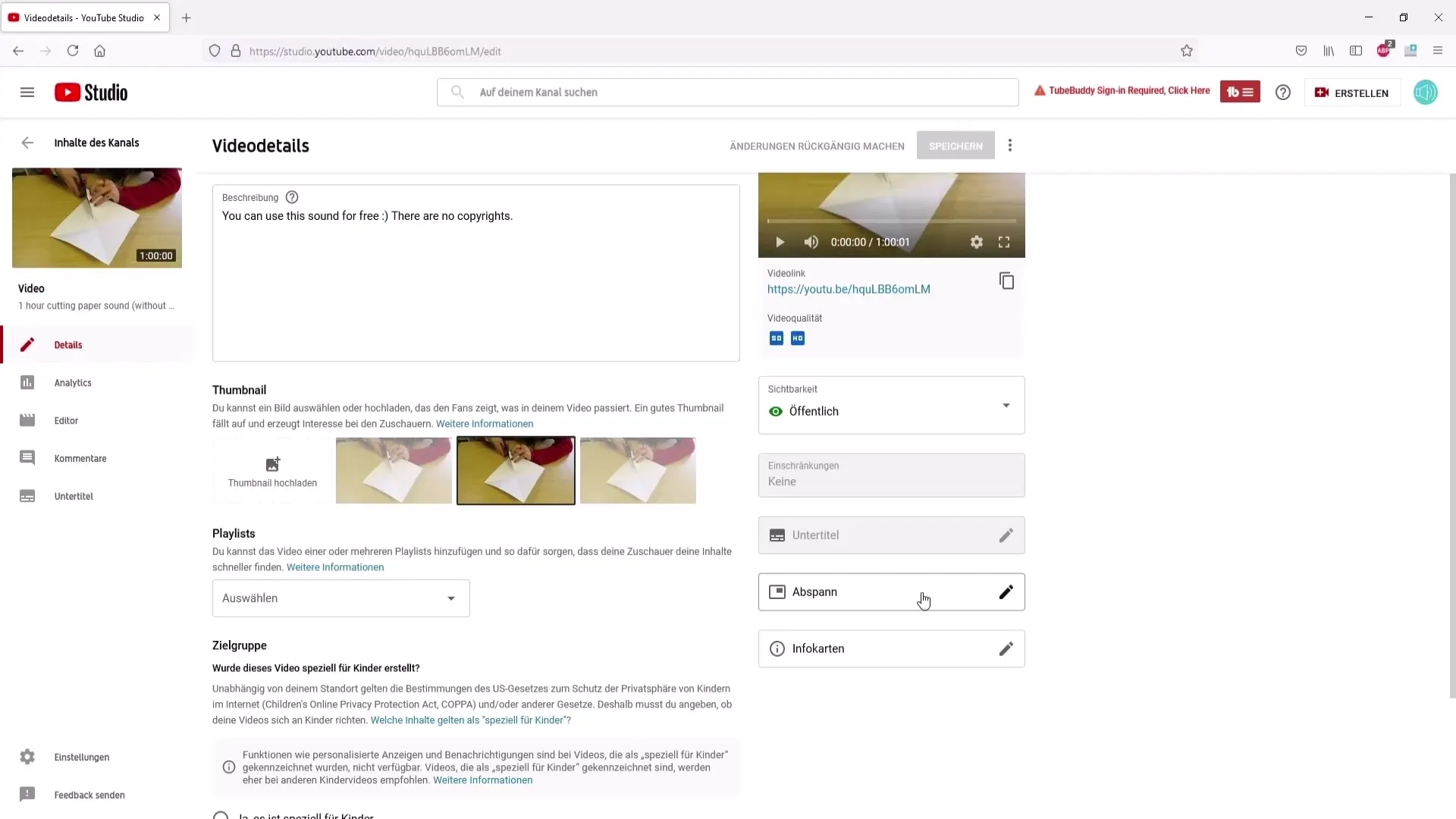
Infókártya-típusok kiválasztása
Különböző infókártya típusokat adhatsz hozzá: linkek másik videókhoz, lejátszási listákhoz, csatornákhoz vagy külső linkekhez. Linkeket hozzáadni YouTube-partnernak kell lenned.
Képek feltöltése infókártyákhoz
Ha szeretnél egy képet használni az infókártyádhoz, tölts fel egy négyzet alakú képet. Az ajánlott méretek 800x800 képpont vagy akár 1900x1900 képpont, ha a kép négyzet alakú. Ezek a képméretek általában jól működnek.
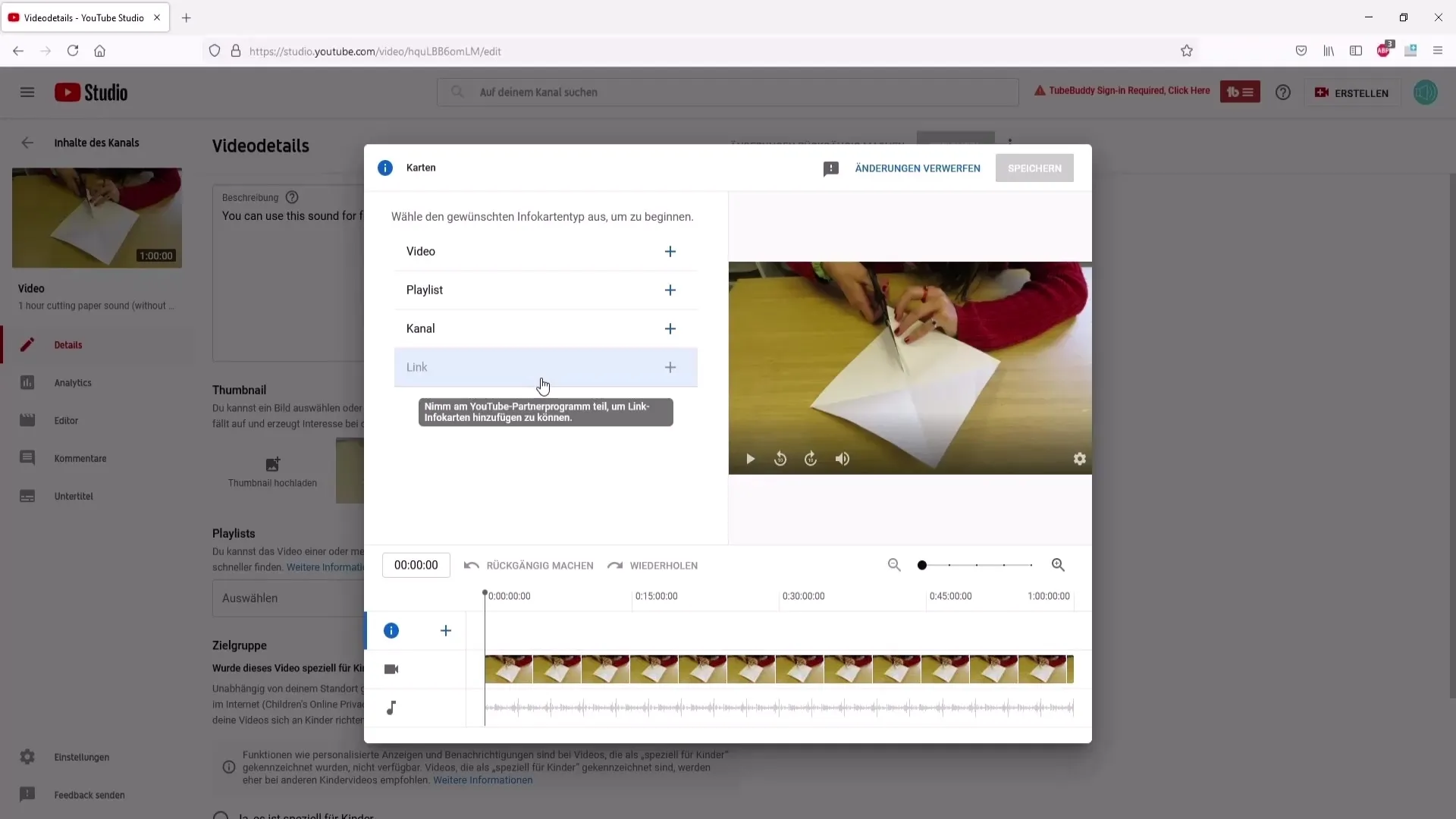
Videó kiválasztása
Az infókártyádban egy másik videót szeretnél hivatkozni, kattints a megfelelő mezőre. Vagy beírhatod a videó nevét a keresési mezőbe, vagy böngészheted az összes videót. Válaszd ki azt a videót, amelyet hivatkozni szeretnél.
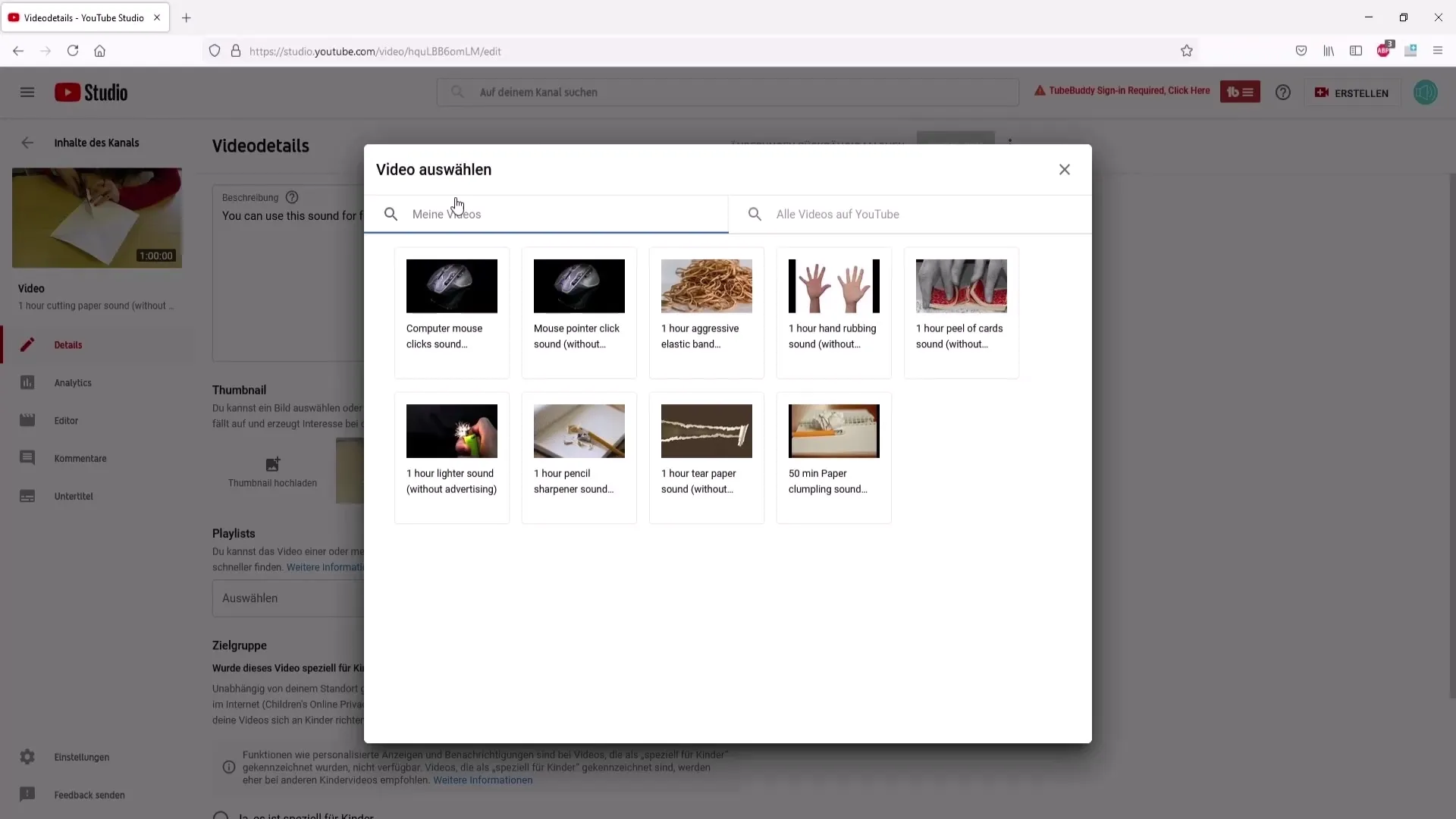
Egyedi üzenetek hozzáadása
Minden infókártyának két szövege van: egy egyedi üzenet és egy teaser-üzenet, amely akkor jelenik meg, amikor az infókártyát megtekintik. Hasznos egy vonzó teaser-üzenetet hozzáadni a nézők kattintásra ösztönzéséhez.
Infókártyák időzítése
Az infókártyák hozzáadása után fontos őket megfelelően elhelyezni a videódban. Engedd lejátszani a videót, majd állj le a kívánt helyen, hogy beilleszthess egy infókártyát.
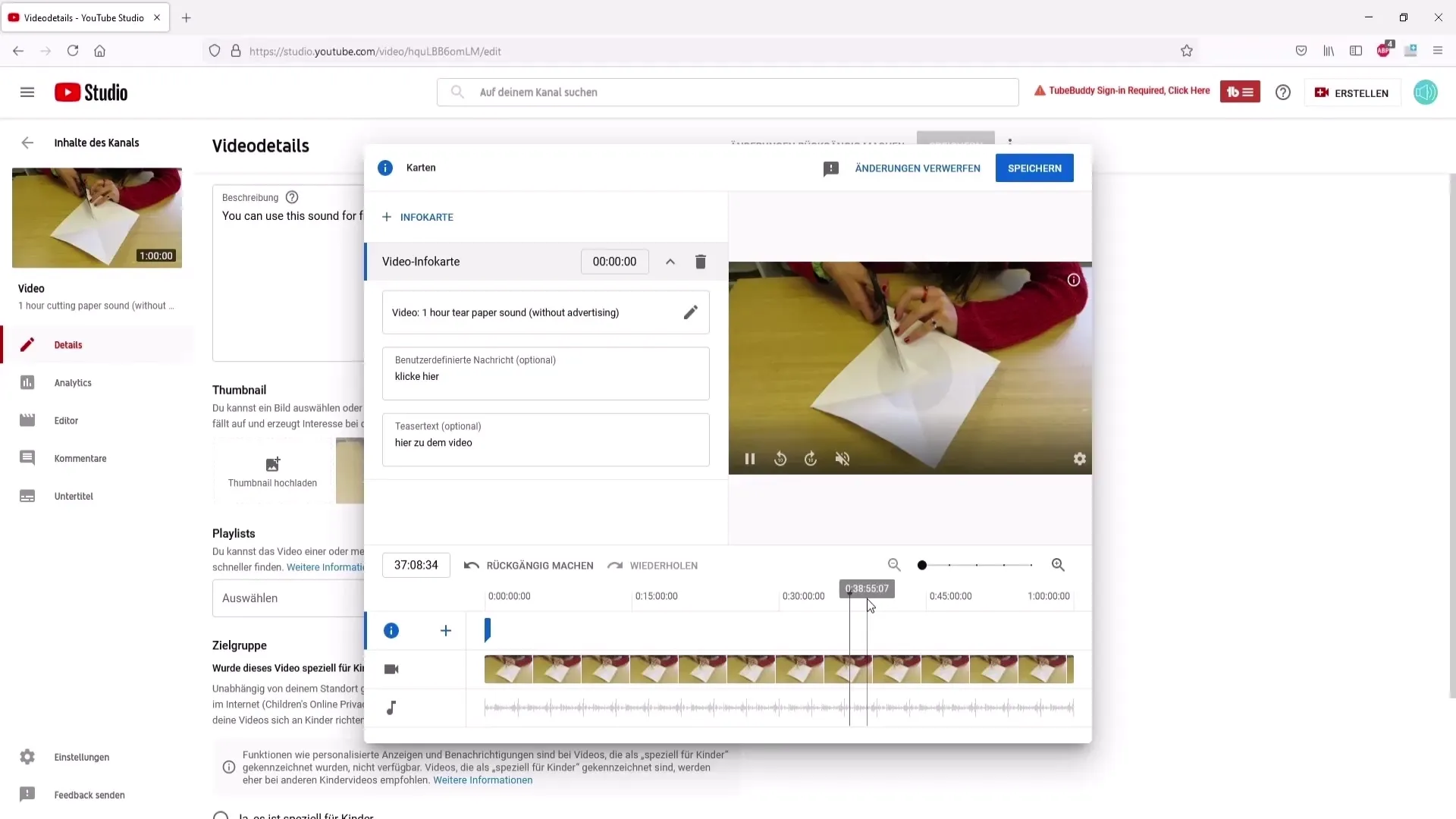
Változtatások mentése
Ha minden az elvárásaidnak megfelelően van konfigurálva, kattints a "Mentés" gombra. Az infókártyák most már használatra készen állnak.
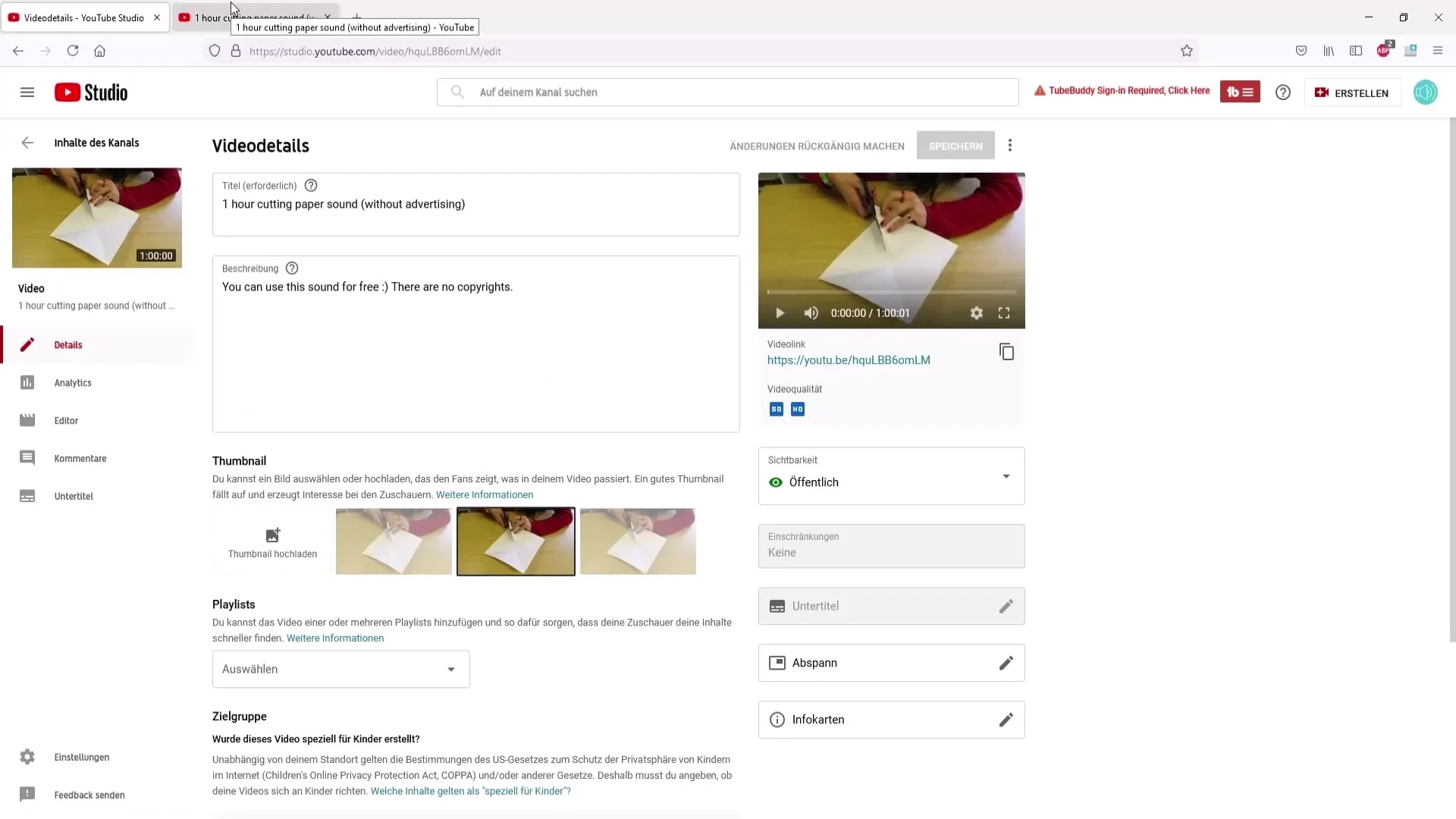
Infókártyák ellenőrzése
Az infókártyák helyes beállításainak ellenőrzéséhez indítsd el a videót, majd kattints az infókártyákra a felső jobb sarokban, hogy megbizonyosodj róla, hogy a megfelelő tartalmak jelennek meg.
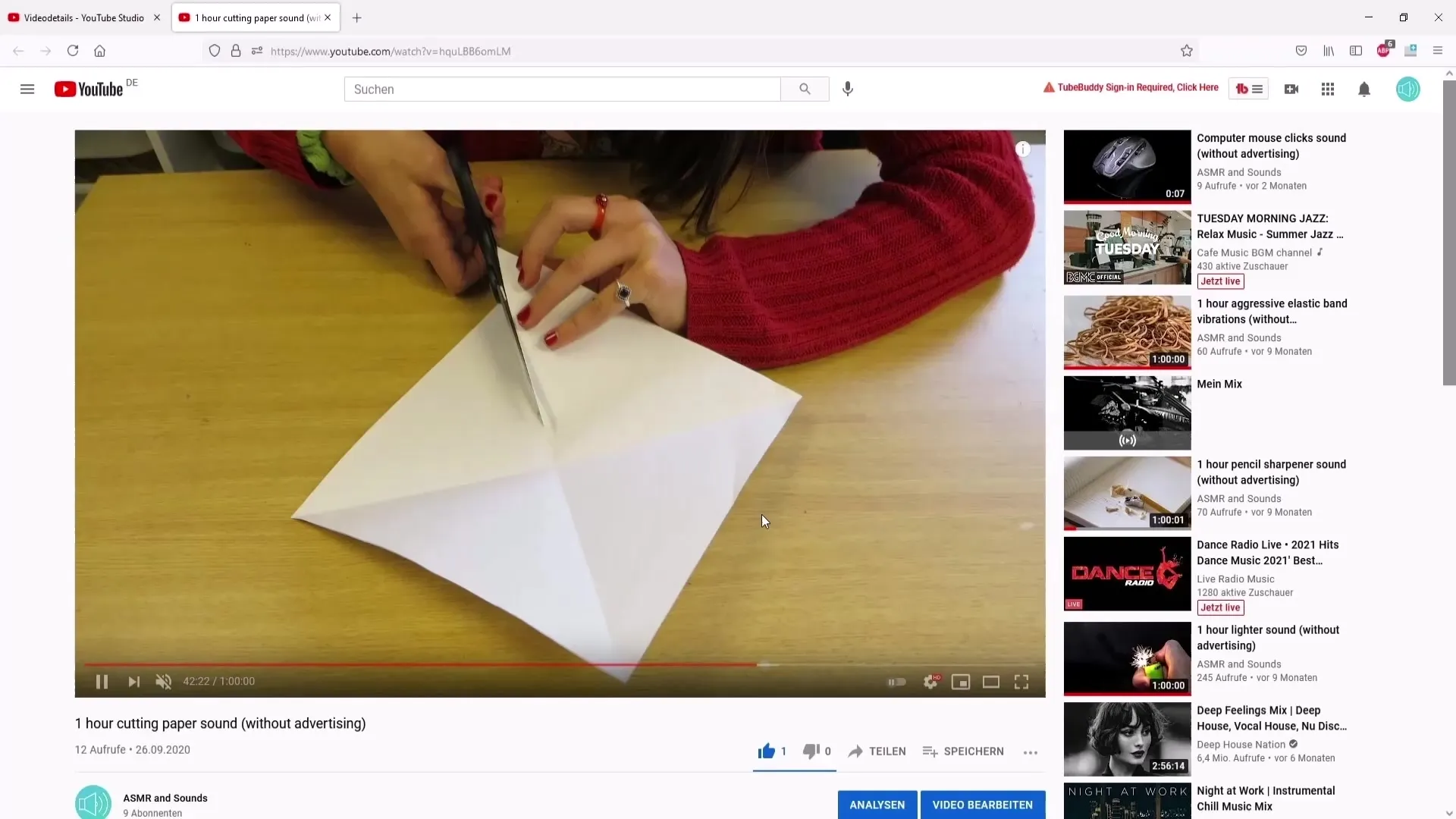
Végekrédit hozzáadása
Most az end creditsre fogunk koncentrálni. Kattints az end credits szakaszra. Itt előre elkészített sablonokat használhatsz, vagy saját elemeket adhatsz hozzá, hogy bemutasd a videóidat és lejátszási listáidat.
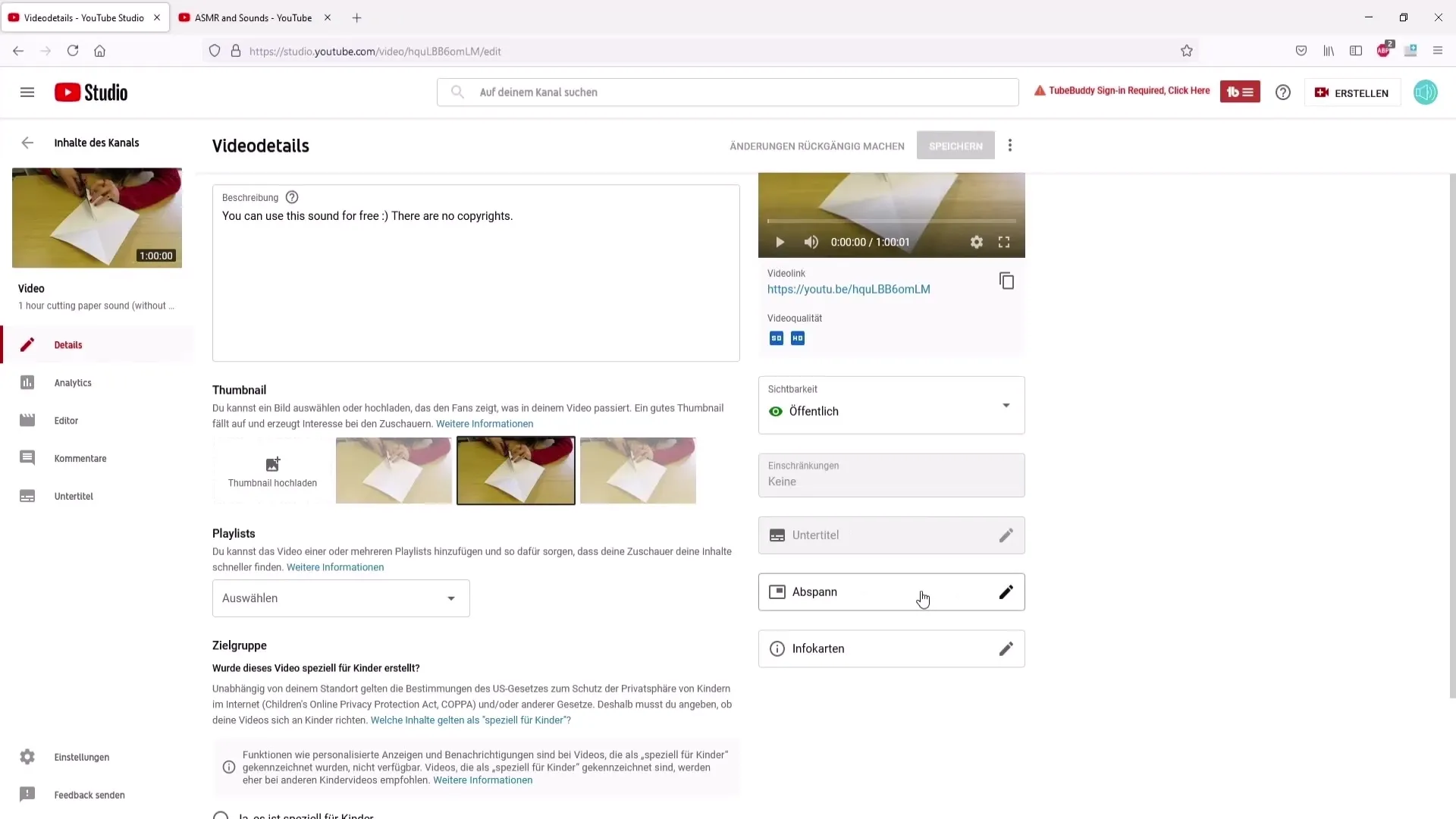
Elemek kiválasztása az end creditshez
Különböző elemek közül választhatsz, például linkeket más videókhoz, lejátszási listákhoz vagy feliratkozás gombokat. Új elemeket adhatsz hozzá úgy, hogy a "Elem hozzáadása" gombra kattintasz, és kiválasztod a megfelelő lehetőségeket.
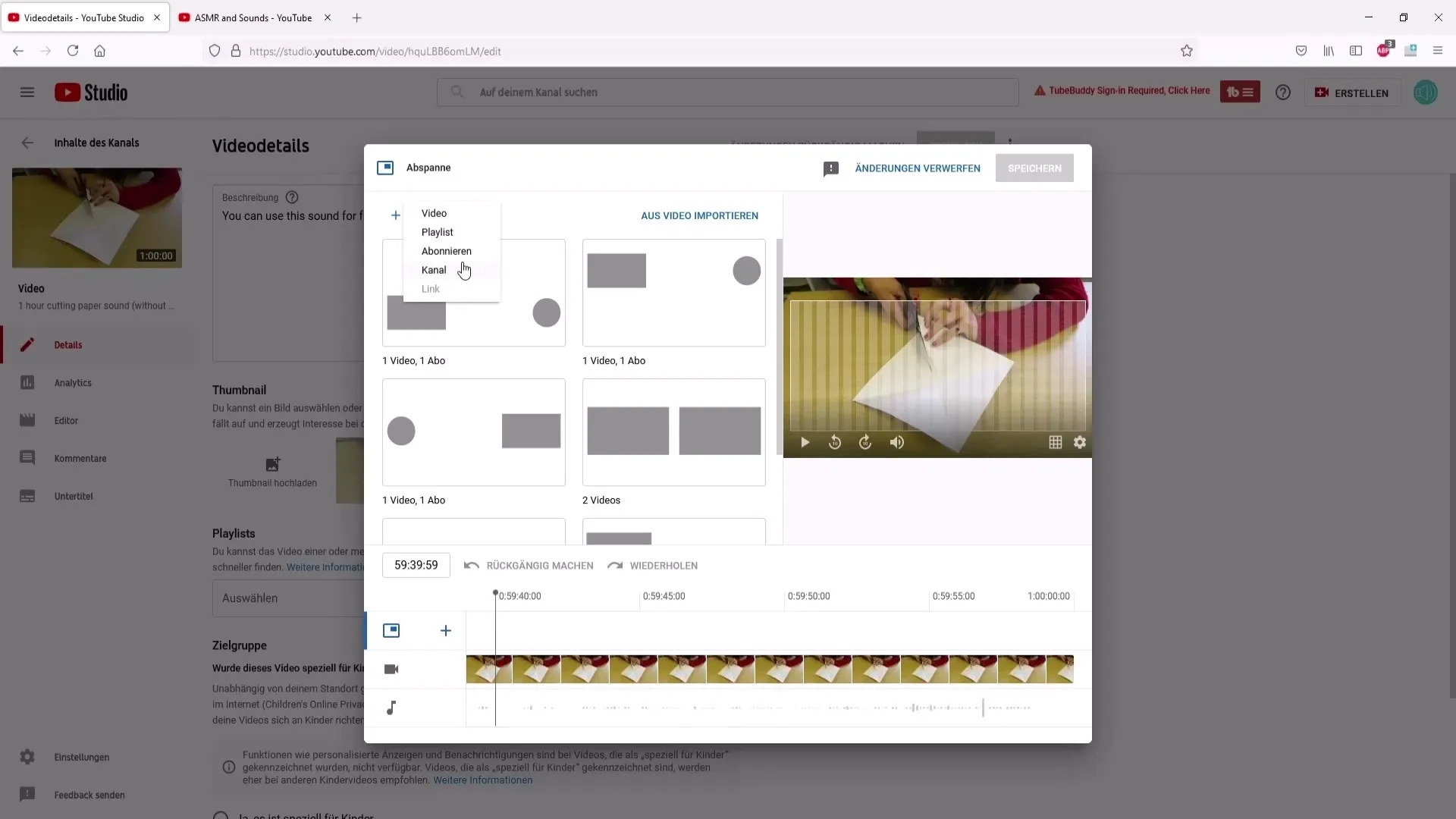
Abspannelementek elrendezése
Rendezd el az elemeket úgy, ahogy szeretnéd. Módosíthatod őket, mozgatva vagy méreteket változtatva, hogy optimálisan jelenjenek meg a képernyőn.
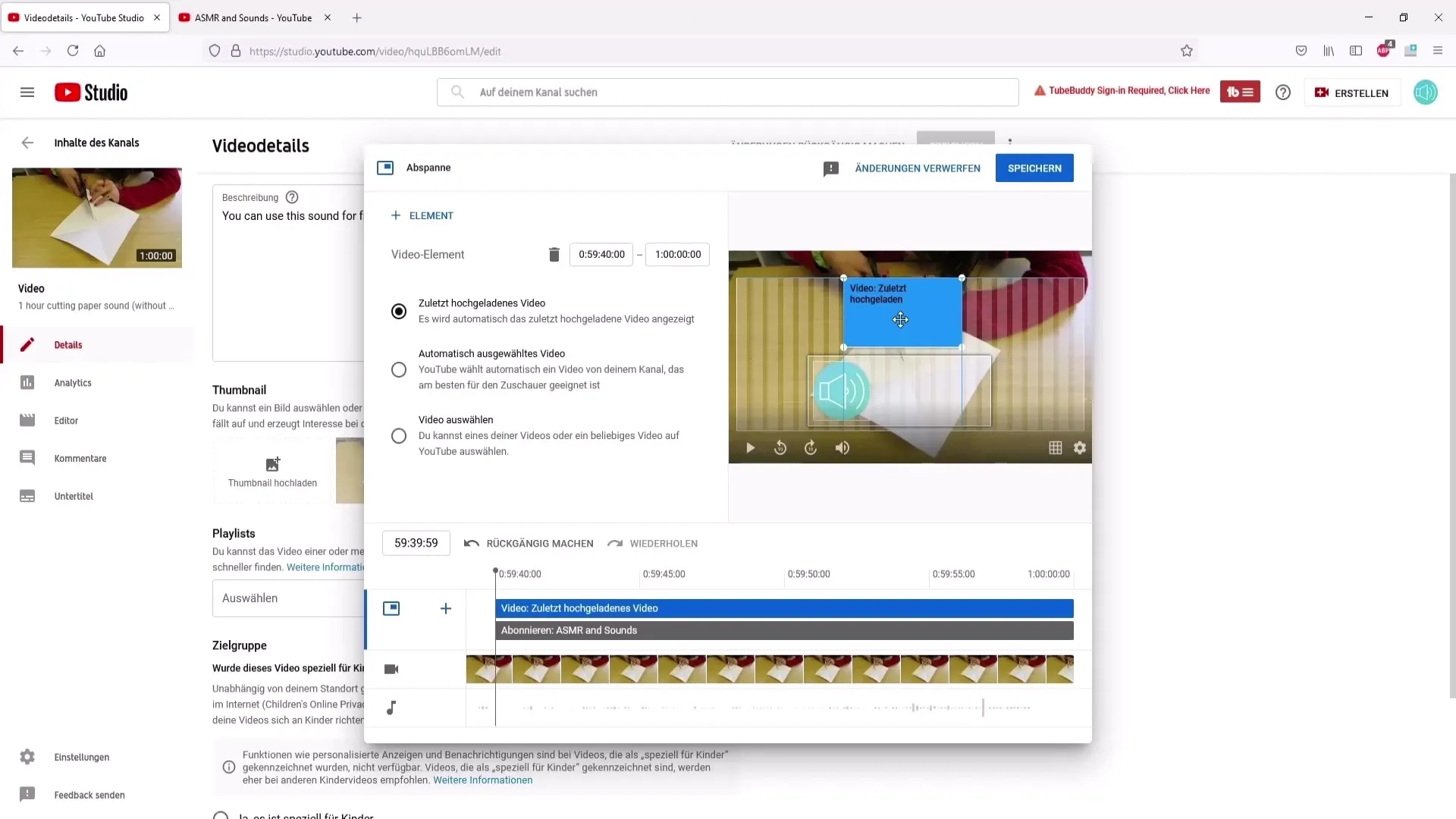
Abspann időzítésének beállítása
Állítsd be, mikor jelenjen meg az end credits. A YouTube azt javasolja, hogy a elemek akkor jelenjenek meg a videó vége felé, amikor elköszönsz.
Abspann mentése és ellenőrzése
Az idők meghatározása után kattints újra a "Mentés" gombra. Ezután térj vissza és játszd le a videót, hogy ellenőrizd az end credits működését és biztosítsd, hogy minden rendben van.
További linkek a videoleírásban
Az Infokártyák és end credits mellett linkeket is hozzáadhatod más csatornáidhoz a videoleírásba. Egyszerűen másold ki a csatornád linkjét, majd illeszd be.
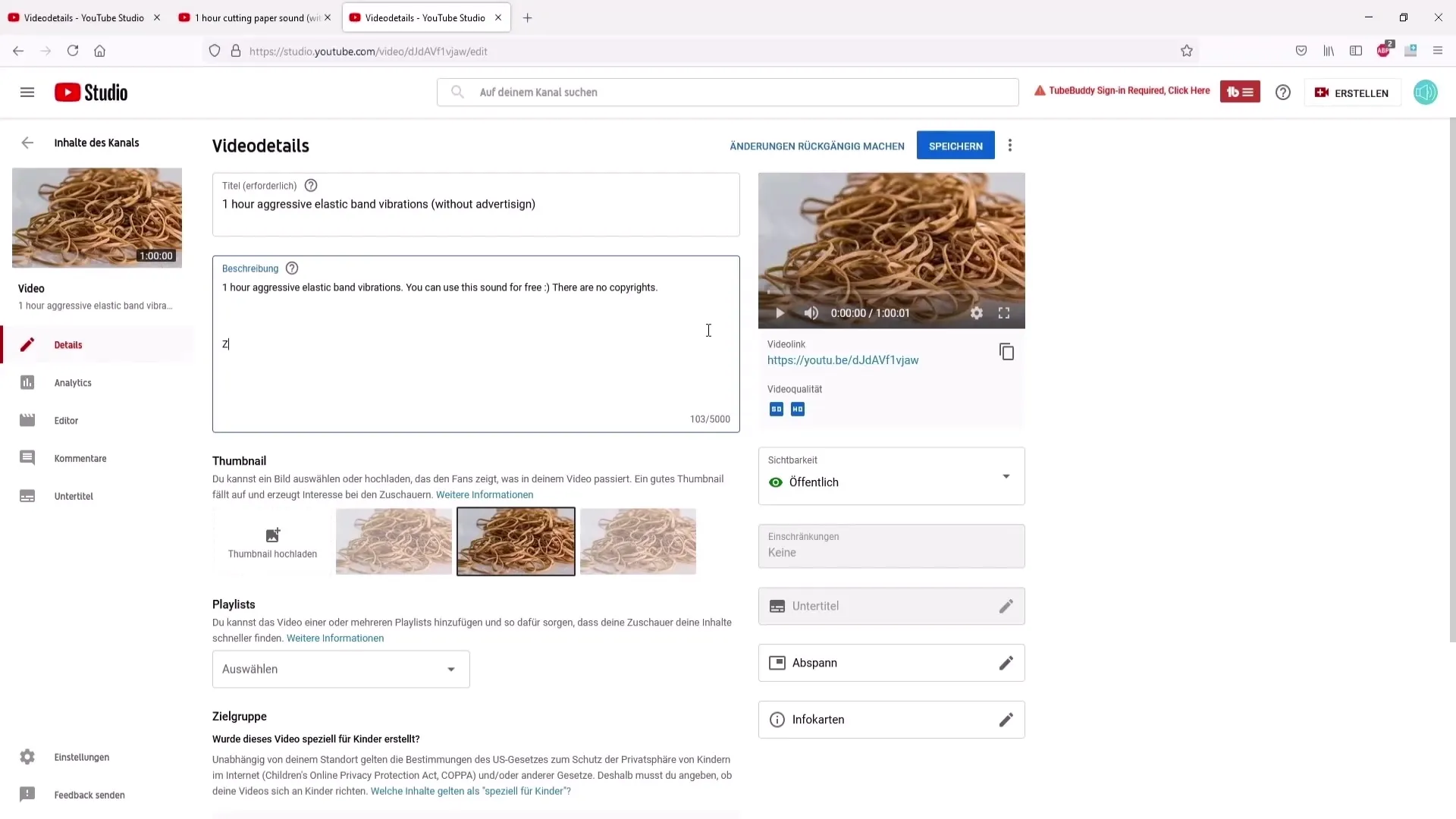
Összefoglalás
Az Infokártyák és end credits használata alapvető technika a hatékony YouTube-marketinghez. Nemcsak segít a nézőid megtartásában, hanem aktívan ösztönözni is őket az interakcióra. Ezen elemek stratégikus felhasználásával növelheted videóid elérését és láthatóságát.
Gyakran ismételt kérdések
Hány Infokártyát adhatok hozzá egy videóhoz?Egy videóhoz legfeljebb öt Infokártyát adhatsz hozzá.
Kell-e a videónak bizonyos hosszúnak lennie ahhoz, hogy end credits hozzáadható legyen?Igen, a videónak legalább 25 másodpercesnek kell lennie az end credits hozzáadásához.
Használhatok saját képeket Infokártyákhoz?Igen, saját négyzet alakú képeket különböző méretekben tölthetsz fel.
Mennyi időbe telik, amíg a változtatások az Infokártyákon és az end creditsen láthatóvá válnak?A változtatásoknak általában legfeljebb 5 perc alatt láthatónak kell lenniük.
Mi az egyéni üzenetek az Infokártyákon?Ezek az üzenetek jelennek meg, amikor a nézők rákattintanak az Infokártyára.


